
Функция MMS позволяет людям обмениваться мультимедийными сообщениями с помощью мобильного телефона не имея доступа в интернет. Можно отправлять друг другу картинки, фото, аудио- и видеофайлы. Чтобы это было возможно, абоненты должны активировать функцию MMS и правильно настроить свой телефон в соответствиями требованиями сети Теле2.

Мультимедийные сообщения
Несмотря на то, что в настоящее время отправка любых мультимедийных файлов легко и удобно осуществляется через интернет, это не всегда возможно, и функция MMS продолжает оставаться актуальной, хотя и пользуется меньшей популярностью, чем раньше. Для отправки MMS существуют ограничения по размеру файлов, но функцию сжатия берут на себя сами телефоны: любой файл они самостоятельно готовят к отправке. Для этого нужно только установить правильные параметры оператора на отправляющем и принимающем устройствах.
Многие гаджеты настраиваются самостоятельно: как только в них вставляется сим-карта, приходит сообщение с правильными настройками оператора, которое нужно только принять, дальше устройство сделает все само.
Но если данный аппарат не подразумевает автоматическую настройку параметров MMS, вам придется сделать это самостоятельно. В этой статье будет изложена подробная информация о том, как это сделать.
Важное уточнение: при любом типе установке параметров MMS после завершения настроек перезагрузите телефон, только тогда они вступят в силу.
Где взять автоматические настройки?
Если вы вставили действительную SIM-карту в телефон, но нужные параметры почему-то сами не пришли после его включения, то нужно их запросить у оператора. Для этого существует 2 метода:
- Позвонить на специальный номер 679.
- Зайти в Личный кабинет и отправить запрос оттуда.
Практически сразу вам придет SMS-сообщение со всеми необходимыми параметрами. Нужно нажать на кнопку «принять» и перезагрузить аппарат.
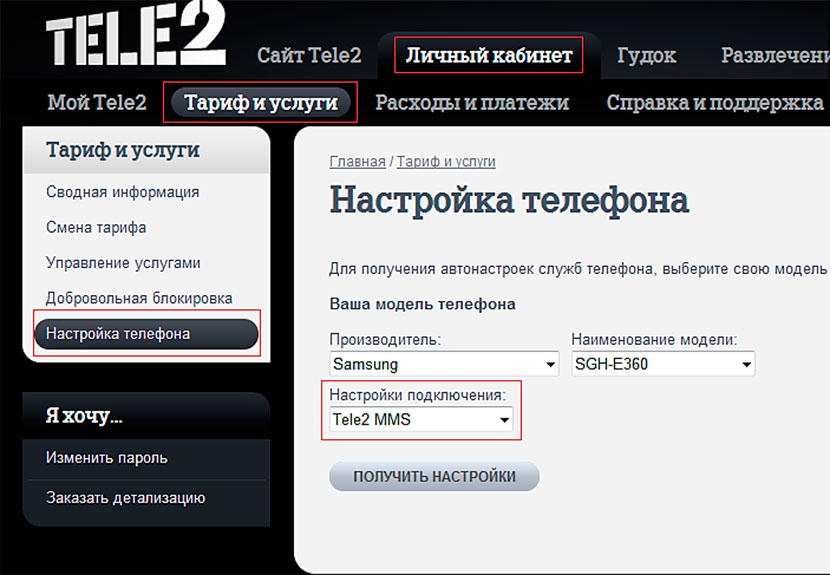
Самостоятельный выбор параметров MMS
Если по каким-то причинам автоматически настройки Теле2 у вас не устанавливаются, то всегда есть вариант попробовать разобраться самому. Перейдите в раздел «Настройки», где заполните строки так, чтобы в итоге получилось:
- Название профиля: Tele2 MMS;
- Канал для передачи данных: GPRS;
- Адрес домашней страницы: http://tariftele2.ru/mmsc.tele2.ru
- Строка доступа: tele2.ru;
- Номер порта: 8080 (если у вас WAP 1.x, тогда 9201);
- IP-адрес: 12.40.65.
В остальных полях ничего указывать не надо, эти строки пусть останутся незаполненными.
Эти параметры являются стандартными. В зависимости от особенностей операционной системы, на некоторых гаджетах они могут слегка отличаться. Рассмотрим особенности настройки службы MMS в этих ситуациях.
Android
На смартфонах под андроидом, проблема решается в разделе «Точки доступа (APN)» (Меню – Настройки – Еще – Точки доступа). Там включается «создание новой точки доступа» в дополнительном меню. В окошке надо прописать все стандартные пункты, указанные выше.
iOS
На подобных устройствах путь выглядит так: Меню – Настройки – Сотовая связь – Сотовая сеть передачи данных. Чтобы сервис MMS работал корректно, надо заполнить только 3 графы:
- APN: tele2.ru;
- MMSC: http://tariftele2.ru/mmsc.tele2.ru;
- MMS-прокси: 12.40.65:8080.
В других полях не писать ничего.
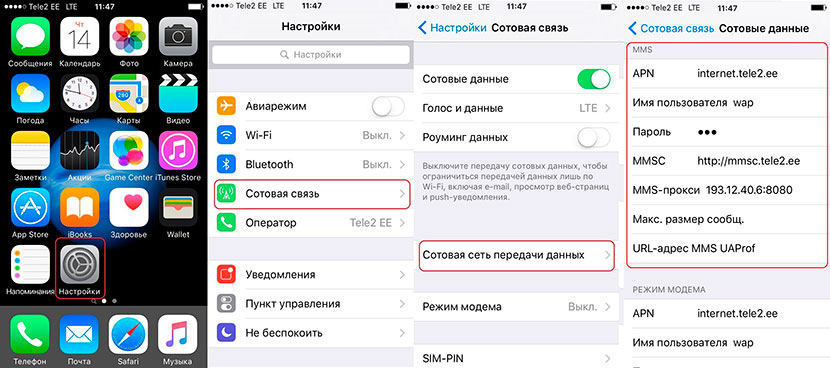
Windows
Здесь, помимо выбора вышеперечисленных настроек, надо еще в графе «Тип сети» указать IPv4, а в «Типе аутентификации» выбрать «нет».
Если в данной статье не хватает информации о каких-либо тонкостях, то ее можно уточнить на сайте Теле2, где подробно расписано все о настройке MMS на любой версии всех возможных операционных систем телефонов.
После того, как вы настроили все необходимые параметры MMS и перезагрузили гаджет, нужно «дать знать» системе связи о том, что ваш телефон получил доступ к службе. Для этого нужно просто отправить любое MMS-сообщение кому-то из абонентов Теле2. Иначе ваш аппарат будет получать не полноценные мультимедийные сообщения, а только ссылки на файл.
Если вы все настроили, но телефон по-прежнему не отправляет и не принимает MMS, уточните повторно все пункты настроек, возможно, где-то вы ошиблись. Исправив это, вновь перезагрузите гаджет. Если вдруг это не сработало, то зайдите в любой офис Теле2, и вашу проблему решат профессиональные сотрудники компании, а также дадут полезные советы для максимально комфортного пользования услугами компании.



